Wir setzen die lakonische Interpretation der
offiziellen Flutter-Dokumentation in einem Frage-Antwort-Format fort. Dies ist der dritte Teil, der für React Native-Entwickler nützlicher sein wird. In dieser Interpretation finden Sie Antworten auf häufig gestellte Fragen und können selbst bestimmen, wie viel Aufwand erforderlich ist, um von einem plattformübergreifenden Framework auf ein anderes zu wechseln.
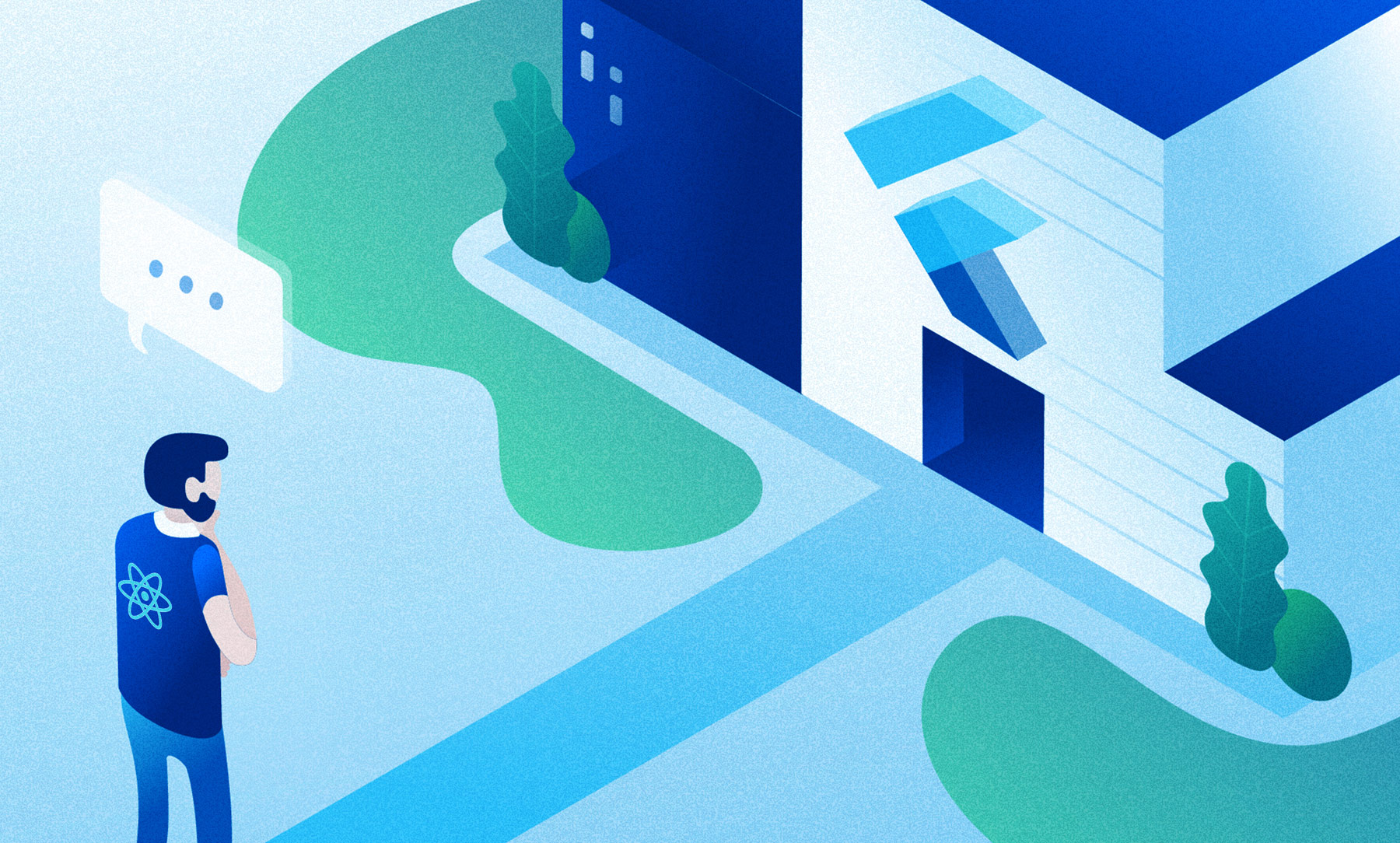
Wenn diese Informationen nicht ausreichen oder Sie Erfahrung in der nativen Entwicklung für eine bestimmte Plattform haben, empfehle ich, in anderen Teilen zu suchen:
Flattern. Teil 1. Für Android-EntwicklerFlattern. Teil 2. Für iOS-EntwicklerFlattern. Teil 3. Für reaktive EntwicklerFlattern. Teil 4. Für Webentwickler
Flattern. Teil 5. Für Xamarin.Forms-Entwickler
Inhalt:
- Ein bisschen über Dart
- Die Grundlagen
- Projektstruktur und Ressourcen
- Ansichten
- Layouts
- Stilisierung
- Staatsverwaltung
- Lokale Speicherung
- Navigation
- Gesten und Touch-Event-Handling
- HTTP-Anfragen
- Eingabeformular
- Plattformspezifischer Code
- Debuggen
- Animation
- Komponentenäquivalente
- Flutter Plugins
Ein bisschen über Dart
Frage:
Wo ist der Einstiegspunkt?
Die Antwort lautet:
main() .
Unterschiede:
JavaScript hat keinen vordefinierten Einstiegspunkt, sondern kann jede vom Entwickler definierte Funktion sein. In Dart ist dies nur
main() .
Frage:
Wie gebe ich auf der Konsole aus?
Die Antwort lautet:
Verwendung der Funktion
print() .
Unterschiede:
In JavaScript erfolgt die Konsolenausgabe mit
console.log() .
Ein Beispiel:
print('Hello world!');
Frage:
Wie kann ich Variablen / Felder erstellen und zuweisen?
Die Antwort lautet:
Dart unterstützt sowohl dynamisches als auch starkes Tippen. Daher können Variablen / Felder in jeder für Sie geeigneten Schreibweise erstellt werden. Die Zuordnung erfolgt durch single =.
Unterschiede:
Starke Eingabe wird in JavaScript nicht unterstützt.
Weitere Informationen:
Weitere Details hier.Ein Beispiel:
String name = 'dart';
Frage:
Was ist der Standardwert einer Variablen / eines Feldes?
Die Antwort lautet:
nullUnterschiede:
JavaScript ist standardmäßig nicht definiert.
Weitere Informationen:
Weitere Details hier.Frage:
Wie prüfe ich einen Wert für
null oder für 0?
Die Antwort lautet:
Verwenden der expliziten Überprüfung
== .
Unterschiede:
In JavaScript entspricht im Rahmen der
if Prüfung die Zahl 1 oder ein beliebiges
non-null Objekt der Zahl
true . In Dart entspricht nur ein boolescher Wert von
true true .
Ein Beispiel:
var myNull = null; if (myNull == null) { print('use "== null" to check null'); } var zero = 0; if (zero == 0) { print('use "== 0" to check zero'); }
Frage:
Wie deklariere ich Funktionen?
Die Antwort lautet:
In Dart können Funktionen wie Felder mit dynamischer oder starker Eingabe des Rückgabewerts ausgeführt werden. Dynamisch typisierte werden einfach durch den Funktionsnamen und optional durch Parameter deklariert, während stark typisierte am Anfang noch einen Rückgabetyp haben.
Unterschiede:
In JavaScript wird eine Funktion mit dem Schlüsselwort
function deklariert, gefolgt von einem Namen und optionalen Parametern.
Weitere Informationen:
Weitere Details hier.Ein Beispiel:
fn() { return true; }
Frage:
Was ist das Äquivalent von
Versprechen ?
Die Antwort lautet:
ZukunftWeitere Informationen:
Dart unterstützt wie JavaScript die Single-Thread-Ausführung.
Future in Dart hat die gleiche Bedeutung wie
Promise in React Native.
Weitere Details hier. .
Ein Beispiel:
import 'dart:convert'; import 'package:http/http.dart' as http; class Example { Future<String> _getIPAddress() { final url = 'https://httpbin.org/ip'; return http.get(url).then((response) { String ip = jsonDecode(response.body)['origin']; return ip; }); } } main() { final example = new Example(); example ._getIPAddress() .then((ip) => print(ip)) .catchError((error) => print(error)); }
Frage:
Was ist das Analogon von
async und
await ?
Die Antwort lautet:
async und
awaitUnterschiede:
In JavaScript geben asynchrone Funktionen
Promise zurück , in Dart
Future . wait erwartet synchron das Ergebnis des Aufrufs einer asynchronen Funktion.
Weitere Informationen:
Weitere Details hier.Ein Beispiel:
import 'dart:convert'; import 'package:http/http.dart' as http; class Example { Future<String> _getIPAddress() async { final url = 'https://httpbin.org/ip'; final response = await http.get(url); String ip = jsonDecode(response.body)['origin']; return ip; } } main() async { final example = new Example(); try { final ip = await example._getIPAddress(); print(ip); } catch (error) { print(error); } }
Die Grundlagen
Frage:
Wie erstelle ich ein Anwendungsprojekt auf Flutter?
Die Antwort lautet:
- Verwenden der IDE mit installierten Flutter- und Dart-Plugins.
- Mit dem
flutter create {projectname} .
Unterschiede:
Verwenden Sie den
create-react-native-app {projectname} um ein Projekt in React Native zu
create-react-native-app {projectname} .
Weitere Informationen:
Weitere Details hier.Frage:
Wie starte ich die Anwendung?
Die Antwort lautet:
- Verwenden der Run-Funktion in der IDE mit den installierten Flutter- und Dart-Plugins.
- Verwenden des
flutter run .
Unterschiede:
React Native startet die Anwendung mit den Befehlen
npm run oder
yarn run .
Frage:
Wie importiere ich Widgets?
Die Antwort lautet:
In Flutter sind alle Widgets in Pakete unterteilt, sodass das Importieren eines Pakets ausreicht, um seine Widgets zu verwenden.
Unterschiede:
In React Native müssen Sie jedes Widget importieren.
Ein Beispiel:
import 'package:flutter/material.dart'; import 'package:flutter/cupertino.dart'; import 'package:flutter/widgets.dart'; import 'package:flutter/my_widgets.dart';
Frage:
Wie verwendet man Widgets und Nesting, um einen Widget-Baum zu erstellen?
Die Antwort lautet:
In Flutter ist fast alles Widgets. Auch das Anwendungsobjekt ist ein Widget. Jedes Widget kann im übergeordneten Element verschachtelt werden. Durch das Kombinieren von Widgets erstellen Sie eine Hierarchie, die als Widget-Baum bezeichnet wird. Sie ist es, die sich später in eine Anzeige auf dem Bildschirm verwandelt.
Ein Beispiel:
import 'package:flutter/material.dart'; void main() => runApp(MyApp()); class MyApp extends StatelessWidget { @override Widget build(BuildContext context) { return MaterialApp( title: 'Welcome to Flutter', home: Scaffold( appBar: AppBar( title: Text('Welcome to Flutter'), ), body: Center( child: Text('Hello world'), ), ), ); } }
Frage:
Wie erstelle ich wiederverwendbare Komponenten?
Die Antwort lautet:
In Flutter können Sie eine Widget-Klasse erstellen und wiederverwenden. Die verwendeten Parameter sind Klassenfelder.
Unterschiede:
In React Native müssen Sie die Parameter eines wiederverwendeten Elements als Requisiten markieren, um sie zu ändern.
Weitere Informationen:
Parameter im Konstruktor können auf zwei Arten deklariert werden: durch regelmäßige Aufzählung und optional mit geschweiften Klammern
{} . Unterschiede treten auf, wenn Parameter zum Aufrufen des Konstruktors verwendet werden.
In der üblichen Aufzählung sind alle Parameter erforderlich, und beim Aufrufen des Konstruktors können Sie nicht angeben, welcher bestimmte Parameter übergeben wird, da sie sind auf bestellung fällig.
Mit der Option können Sie eine beliebige Reihenfolge verwenden, in der die Parameter übertragen werden. Sie müssen jedoch angeben, welcher bestimmte Parameter übertragen wird oder nicht. Verwenden Sie die Anmerkung
@required um einen optionalen Parameter als erforderlich zu markieren.
Ein Beispiel:
class CustomCard extends StatelessWidget { CustomCard({@required this.index, @required this.onPress}); final index; final Function onPress; @override Widget build(BuildContext context) { return Card( child: Column( children: <Widget>[ Text('Card $index'), FlatButton( child: const Text('Press'), onPressed: this.onPress, ), ], ) ); } } ...
Projektstruktur und Ressourcen
Frage:
Wo soll ich anfangen, Code zu schreiben?
Die Antwort lautet:
In
{projectname}/lib/main.dart .
Frage:
Wie ist die Dateistruktur in einem Flutter-Projekt?
Die Antwort lautet:
┬ └ projectname ┬ ├ android - Android . ├ build - iOS Android . ├ ios - iOS . ├ lib - Dart . ┬ └ src - Contains additional source files. └ main.dart - . ├ test - . └ pubspec.yaml - . package.json React Native.
Frage:
Wo werden Ressourcen und Assets gespeichert und wie werden sie verwendet?
Die Antwort lautet:
Links zu Ressourcen und Projektabhängigkeiten werden in der Datei
pubspec.yaml gespeichert. Tatsächlich können Sie sie in einem beliebigen Ordner innerhalb von
lib pubspec.yaml .
pubspec.yaml vor allem den Pfad zu ihnen in
pubspec.yaml . Sie können sie in einem Projekt entweder mit speziellen Widgets wie
AssetImage oder direkt mit
AssetBundle verwenden .
Weitere Informationen:
Weitere Details hier.Ein Beispiel:
Aktiva in
pubspec.yaml flutter: assets: - assets/my_icon.png - assets/background.png
Verwenden Sie in Code
image: AssetImage('assets/background.png'),
Frage:
Wie lade ich Bilder aus dem Netzwerk herunter?
Die Antwort lautet:
Verwenden von
Image.network .
Ein Beispiel:
body: Image.network( 'https://flutter.io/images/owl.jpg',
Frage:
Wie verbinde ich Pakete und Plugins von Drittanbietern?
Die Antwort lautet:
dependencies in
pubspec.yaml .
Unterschiede:
React Native verwendet die Befehle
yarn add {package-name} oder
npm install --save {package-name} , um Abhängigkeiten hinzuzufügen.
Weitere Informationen:
Verwenden von PaketenPaket- und Plugin-EntwicklungBeliebte Plugins für FlutterEin Beispiel:
dependencies: flutter: sdk: flutter google_sign_in: ^3.0.3
Ansichten
Frage:
Was entspricht einem
View- Container?
Die Antwort lautet:
Alle grundlegenden Widgets für das Layout, z. B.
Container ,
Spalte ,
Zeile und
Mitte .
Weitere Informationen:
Weitere Details hier.Frage:
Was ist das Analogon von
FlatList oder
SelectionList ?
Die Antwort lautet:
ListenansichtEin Beispiel:
var data = [ ... ]; ListView.builder( itemCount: data.length, itemBuilder: (context, int index) { return Text( data[index], ); }, )
Frage:
Wie benutzt man Canvas?
Die Antwort lautet:
Verwenden der
CustomPaint- und
CustomPainter-Klassen .
Unterschiede:
In React Native gibt es keine Möglichkeit, standardmäßig mit Canvas zu zeichnen. Es gibt Plugins von Drittanbietern, zum Beispiel
react-native-canvas .
Ein Beispiel:
class MyCanvasPainter extends CustomPainter { @override void paint(Canvas canvas, Size size) { Paint paint = Paint(); paint.color = Colors.amber; canvas.drawCircle(Offset(100.0, 200.0), 40.0, paint); Paint paintRect = Paint(); paintRect.color = Colors.lightBlue; Rect rect = Rect.fromPoints(Offset(150.0, 300.0), Offset(300.0, 400.0)); canvas.drawRect(rect, paintRect); } bool shouldRepaint(MyCanvasPainter oldDelegate) => false; bool shouldRebuildSemantics(MyCanvasPainter oldDelegate) => false; } class _MyCanvasState extends State<MyCanvas> { @override Widget build(BuildContext context) { return Scaffold( body: CustomPaint( painter: MyCanvasPainter(), ), ); } }
Layouts
Frage:
Wie werden Widgets zum Beschreiben von Layout-Eigenschaften verwendet?
Die Antwort lautet:
Flutter verwendet spezielle Widgets für Layout-Eigenschaften, zum Beispiel:
Spalte ,
Reihe ,
Auffüllen ,
Ausrichten ,
Stapel .
Unterschiede:
In React Native können Layout-Eigenschaften am häufigsten mithilfe von
props .
Weitere Informationen:
Vollständige Liste der WidgetsFrage:
Wie positioniere ich Widgets im Layout?
Die Antwort lautet:
Verwenden Sie zur absoluten Positionierung das
Stack- Widget. Für den Verwandten - verschiedene Widgets und deren Kombinationen, die
hier zu finden
sind .
Ein Beispiel:
Stack( alignment: const Alignment(0.6, 0.6), children: <Widget>[ CircleAvatar( backgroundImage: NetworkImage( 'https://avatars3.githubusercontent.com/u/14101776?v=4'), ), Container( decoration: BoxDecoration( color: Colors.black45, ), child: Text('Flutter'), ), ], )
Stilisierung
Frage:
Wie werden Komponenten gestylt?
Die Antwort lautet:
Widgets haben meist eine Stileigenschaft.
Unterschiede:
React Native verwendet
stylesheets.create zum Stylen.
Ein Beispiel:
var textStyle = TextStyle(fontSize: 32.0, color: Colors.cyan, fontWeight: FontWeight.w600); ... Center( child: Column( children: <Widget>[ Text( 'Sample text', style: textStyle, ), Padding( padding: EdgeInsets.all(20.0), child: Icon(Icons.lightbulb_outline, size: 48.0, color: Colors.redAccent) ), ], ), )
Frage:
Wie benutze ich Icons und Farben?
Die Antwort lautet:
Verwenden der Klassen "
Icons" und "
Colors" .
Unterschiede:
React Native bietet standardmäßig keine Symbolunterstützung.
Ein Beispiel:
Icons
Icon(Icons.lightbulb_outline, color: Colors.redAccent)
Farben
class SampleApp extends StatelessWidget { @override Widget build(BuildContext context) { return MaterialApp( title: 'Sample App', theme: ThemeData( primarySwatch: Colors.blue, textSelectionColor: Colors.red ), home: SampleAppPage(), ); } }
Frage:
Wie kann ich das Stilmotiv der Anwendung anpassen?
Die Antwort lautet:
Verwenden der
ThemeData- Klasse.
Unterschiede:
In React Native wird ein allgemeines Thema über
stylesheets konfiguriert.
Ein Beispiel:
@override Widget build(BuildContext context) { return Theme( data: ThemeData( primaryColor: Colors.cyan, brightness: brightness, ), child: Scaffold( backgroundColor: Theme.of(context).primaryColor, ... ... ), ); }
Staatsverwaltung
Frage:
Wie aktualisiere ich die Anzeige von Widgets?
Die Antwort lautet:
Verwenden von
StatefulWidget und seines
Status . Flutter hat zwei Arten von Widgets:
StatelessWidget und
StatefulWidget . Sie funktionieren auf die gleiche Weise, der einzige Unterschied liegt im Rendering-Status.
Unterschiede:
StatelessWidget hat einen unveränderlichen Status. Geeignet zum Anzeigen von Text, Logo usw. Das heißt Sollte sich das Element auf dem Bildschirm während der gesamten Anzeigezeit nicht ändern, passt es zu Ihnen. Es kann auch als Container für Stateful Widgets verwendet werden.
StatefulWidget verfügt über den Status
State , in dem Informationen zum aktuellen Status
gespeichert werden . Wenn Sie ein Element auf dem Bildschirm ändern möchten, während Sie eine Aktion ausführen (eine Antwort kam vom Server, der Benutzer hat auf eine Schaltfläche geklickt usw.), ist dies Ihre Option.
Ein Beispiel:
1) StatelessWidget - Text
Text( 'I like Flutter!', style: TextStyle(fontWeight: FontWeight.bold), );
2) StatefulWidget - Wenn Sie auf die Schaltfläche (FloatingActionButton) klicken, ändert sich der Text im Text-Widget von
I Like Flutter zu
Flutter is Awesome! import 'package:flutter/material.dart'; void main() { runApp(SampleApp()); } class SampleApp extends StatelessWidget {
Lokale Speicherung
Frage:
Wie speichere ich
key-value in einer Anwendung?
Die Antwort lautet:
Verwendung des
shared_preferences- Plugins.
Unterschiede:
React Native verwendet
AsyncStorage .
Ein Beispiel:
Sucht
dependencies: flutter: sdk: flutter shared_preferences: ^0.4.3
Verwenden Sie
SharedPreferences prefs = await SharedPreferences.getInstance(); _counter = prefs.getInt('counter'); prefs.setInt('counter', ++_counter); setState(() { _counter = _counter; });
Frage:
Wie speichere ich komplexe Daten?
Die Antwort lautet:
Verwenden von Datenbank-Plugins, z. B.
sqflite oder
hive .
Navigation
Frage:
Wie navigiere ich zwischen den Bildschirmen?
Die Antwort lautet:
Zum Navigieren zwischen Bildschirmen werden die Klassen
Navigator und
Route verwendet.
Unterschiede:
React Native verwendet
StackNavigator ,
TabNavigator und
DrawerNavigator .
Flutter hat zwei Navigationsmethoden:
- Beschreiben Sie eine Karte mit Routennamen
- Navigieren Sie direkt zur Route .
Navigator kann die angegebene Route mit
push () oder
pop () ansteuern.
Ein Beispiel:
void main() { runApp(CupertinoApp( home: MyAppHome(),
Frage:
Wie benutze ich die Tab-Navigation?
Die Antwort lautet:
Klassen verwenden:
TabController ,
TabBar ,
Tab und
TabBarView .
Unterschiede:
React Native verwendet
createBottomTabNavigator und TabNavigation .
Weitere Informationen:
Weitere Details hier. .
Ein Beispiel:
class _NavigationHomePageState extends State<NavigationHomePage> with SingleTickerProviderStateMixin { TabController controller=TabController(length: 2, vsync: this); @override Widget build(BuildContext context) { return Scaffold( bottomNavigationBar: Material ( child: TabBar( tabs: <Tab> [ Tab(icon: Icon(Icons.person),) Tab(icon: Icon(Icons.email),), ], controller: controller, ), color: Colors.blue, ), body: TabBarView( children: <Widget> [ home.homeScreen(), tabScreen.tabScreen() ], controller: controller, ) ); } }
Frage:
Wie benutze ich die Schubladennavigation?
Die Antwort lautet:
Verwenden der
Drawer- Klasse.
Unterschiede:
React Native verwendet
createDrawerNavigator und DrawerNavigation .
Ein Beispiel:
@override Widget build(BuildContext context) { return Scaffold( drawer: Drawer( child: ListTile( leading: Icon(Icons.change_history), title: Text('Screen2'), onTap: () { Navigator.of(context).pushNamed('/b'); }, ), elevation: 20.0, ), appBar: AppBar( title: Text('Home'), ), body: Container(), ); }
Gesten und Touch-Event-Handling
Frage:
Wie gehe ich mit einem Klick um?
Die Antwort lautet:
Wenn das Widget Klicks unterstützt, dann in
onPressed() . Wenn nicht, verwenden Sie das
GestureDetector- Widget.
Unterschiede:
React Native verwendet dazu
entweder PanResponder oder
Touchable .
Ein Beispiel:
GestureDetector( child: Scaffold( appBar: AppBar( title: Text('Gestures'), ), body: Center( child: Column( mainAxisAlignment: MainAxisAlignment.center, children: <Widget>[ Text('Tap, Long Press, Swipe Horizontally or Vertically '), ], ) ), ), onTap: () { print('Tapped'); }, onLongPress: () { print('Long Pressed'); }, onVerticalDragEnd: (DragEndDetails value) { print('Swiped Vertically'); }, onHorizontalDragEnd: (DragEndDetails value) { print('Swiped Horizontally'); }, );
HTTP-Anfragen
Frage:
Wie erhalte ich Daten aus API-Anfragen?
Die Antwort lautet:
Verwendung eines
http-Plugins .
Unterschiede:
React Native verwendet die
fetch API .
Ein Beispiel:
Plugin-Verbindung
dependencies: flutter: sdk: flutter http: <latest_version>
Datenabruf
final url = Uri.https('httpbin.org', 'ip'); final httpClient = HttpClient(); _getIPAddress() async { var request = await httpClient.getUrl(url); var response = await request.close(); var responseBody = await response.transform(utf8.decoder).join(); String ip = jsonDecode(responseBody)['origin']; setState(() { _ipAddress = ip; }); }
Eingabeformular
Frage:
Welche Widgets für die Eingabe verwenden?
Die Antwort lautet:
TextField in Verbindung mit
TextEditingController oder
TextFormField .
Unterschiede:
React Native verwendet
TextInput .
TextFormField unterscheidet sich von
TextField durch die integrierte Validierung und Logik zum Speichern von Werten in Feldern.
Ein Beispiel:
Textfeld
final TextEditingController _controller = TextEditingController(); ... TextField( controller: _controller, decoration: InputDecoration( hintText: 'Type something', labelText: 'Text Field ' ), ), RaisedButton( child: Text('Submit'), onPressed: () { showDialog( context: context, child: AlertDialog( title: Text('Alert'), content: Text('You typed ${_controller.text}'), ), ); }, ), )
TextFormField
final formKey = GlobalKey<FormState>(); ... Form( key:formKey, child: Column( children: <Widget>[ TextFormField( validator: (value) => !value.contains('@') ? 'Not a valid email.' : null, onSaved: (val) => _email = val, decoration: const InputDecoration( hintText: 'Enter your email', labelText: 'Email', ), ), RaisedButton( onPressed: _submit, child: Text('Login'), ), ], ), ) void _submit() { final form = formKey.currentState; if (form.validate()) { form.save(); showDialog( context: context, child: AlertDialog( title: Text('Alert'), content: Text('Email: $_email, password: $_password'), ) ); } }
Plattformspezifischer Code
Frage:
Wie kann festgestellt werden, auf welcher Plattform der Code ausgeführt wird?
Die Antwort lautet:
Verwenden der
platform -Feldklasse in
Theme oder der
Platform- Klasse.
Ein Beispiel:
Plattformfeld
if (Theme.of(context).platform == TargetPlatform.iOS) { return 'iOS'; } else if (Theme.of(context).platform == TargetPlatform.android) { return 'android'; } else if (Theme.of(context).platform == TargetPlatform.fuchsia) { return 'fuchsia'; } else { return 'not recognised '; }
Plattform-Klasse
if (Platform.isIOS) { return 'iOS'; } else if (Platform.isAndroid) { return 'android'; } else if (Platform.isFuchsia) { return 'fuchsia'; } else { return 'not recognised '; }
Frage:
Wie rufe ich nativen Plattformcode auf?
Die Antwort lautet:
Über
MethodChannel .
Weitere Informationen:
Weitere Details hier. .
Debuggen
Frage:
Was sind die Tools zum Debuggen der Anwendung?
Die Antwort lautet:
DevToolsFrage:
Wie macht man ein
hot reload ?
Die Antwort lautet:
Wenn die Anwendung über IntelliJ IDE oder Android Studio gestartet wurde,
⌘s/ctrl-s oder klicken Sie auf das
hot reload Symbol. Wenn vom Terminal aus gestartet, geben Sie den Buchstaben
r .
Unterschiede:
React Native verwendet
⌘R/Ctrl+R für iOS-Emulatoren, double
R für Android.
Frage:
Wie greife ich in der Anwendung auf das Entwicklermenü zu?
Die Antwort lautet:
Wenn der Start über die IDE erfolgte, verwenden Sie die IDE-Tools. Wenn von der Konsole aus, dann verwenden Sie h.
Unterschiede:
React Native verwendet
⌘D/Ctrl+D für iOS-Emulatoren und
⌘M/Ctrl+M für Android.
Weitere Informationen:
Vollständige Liste der Mannschaften
Animation
Frage:
Was wird für die Animation verwendet?
Die Antwort lautet:
Animation und
AnimationController .
Unterschiede:
React Native verwendet die
Animation API .
Weitere Informationen:
Weitere Details hier.Frage:
Wie füge ich eine einfache
fade-in ?
Die Antwort lautet:
Verwenden von
FadeTransition .
Ein Beispiel:
import 'package:flutter/material.dart'; void main() { runApp(Center(child: LogoFade())); } class LogoFade extends StatefulWidget { _LogoFadeState createState() => _LogoFadeState(); } class _LogoFadeState extends State<LogoFade> with TickerProviderStateMixin { Animation animation; AnimationController controller; initState() { super.initState(); controller = AnimationController( duration: const Duration(milliseconds: 3000), vsync: this); final CurvedAnimation curve = CurvedAnimation(parent: controller, curve: Curves.easeIn); animation = Tween(begin: 0.0, end: 1.0).animate(curve); controller.forward(); } Widget build(BuildContext context) { return FadeTransition( opacity: animation, child: Container( height: 300.0, width: 300.0, child: FlutterLogo(), ), ); } dispose() { controller.dispose(); super.dispose(); } }
Frage:
Wie füge ich eine Wischanimation zu Listenelementen hinzu?
Die Antwort lautet:
Verwendung von
Dismissible .
Ein Beispiel:
child: Dismissible( key: key, onDismissed: (DismissDirection dir) { cards.removeLast(); }, child: Container( ... ), ),
Komponentenäquivalente
Frage:
Was sind die Äquivalente von Flutter im Vergleich zu React Native?
Die Antwort lautet:
Flutter Plugins
Frage:
Wie greife ich auf GPS zu?
Die Antwort lautet:
Verwenden des
Geolocator- Plugins.
Frage:
Wie greife ich auf die Kamera zu?
Die Antwort lautet:
Verwendung des
image_picker Plugins.
Frage:
Wie melde ich mich über Facebook an?
Die Antwort lautet:
Verwendung des
flutter_facebook_login Plugins.
Frage:
Wie benutzt man Firebase?
Die Antwort lautet:
Firebase unterstützt
Flutter First-Party-Plugins :
Hier sind vielleicht die Antworten auf die grundlegenden Fragen. Ich hoffe, meine Interpretation hat Ihnen geholfen, und wenn Sie noch nicht über Flutter schreiben, dann denken Sie zumindest darüber nach. Dies bedeutet, dass das Flutter-Regal der Entwickler möglicherweise erweitert wird, und gemeinsam werden wir die Welt durch das Prisma der entwickelten praktischen und schnellen Anwendungen zu einem besseren Ort machen! Ja, die Reaktion wird deine Eingeborene nicht brechen!